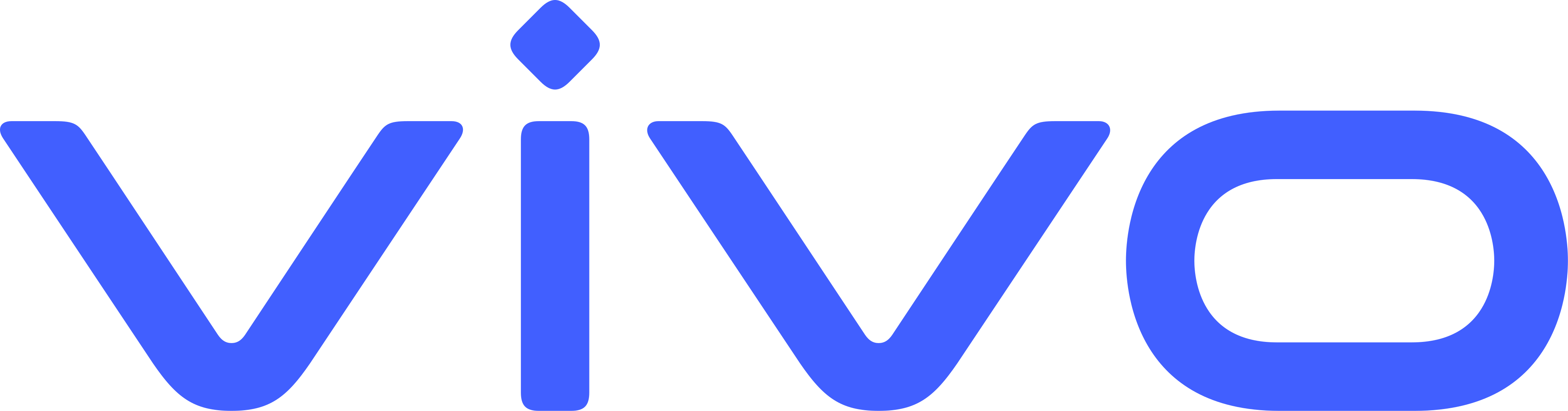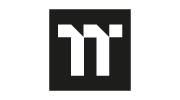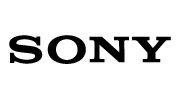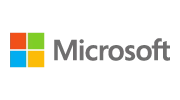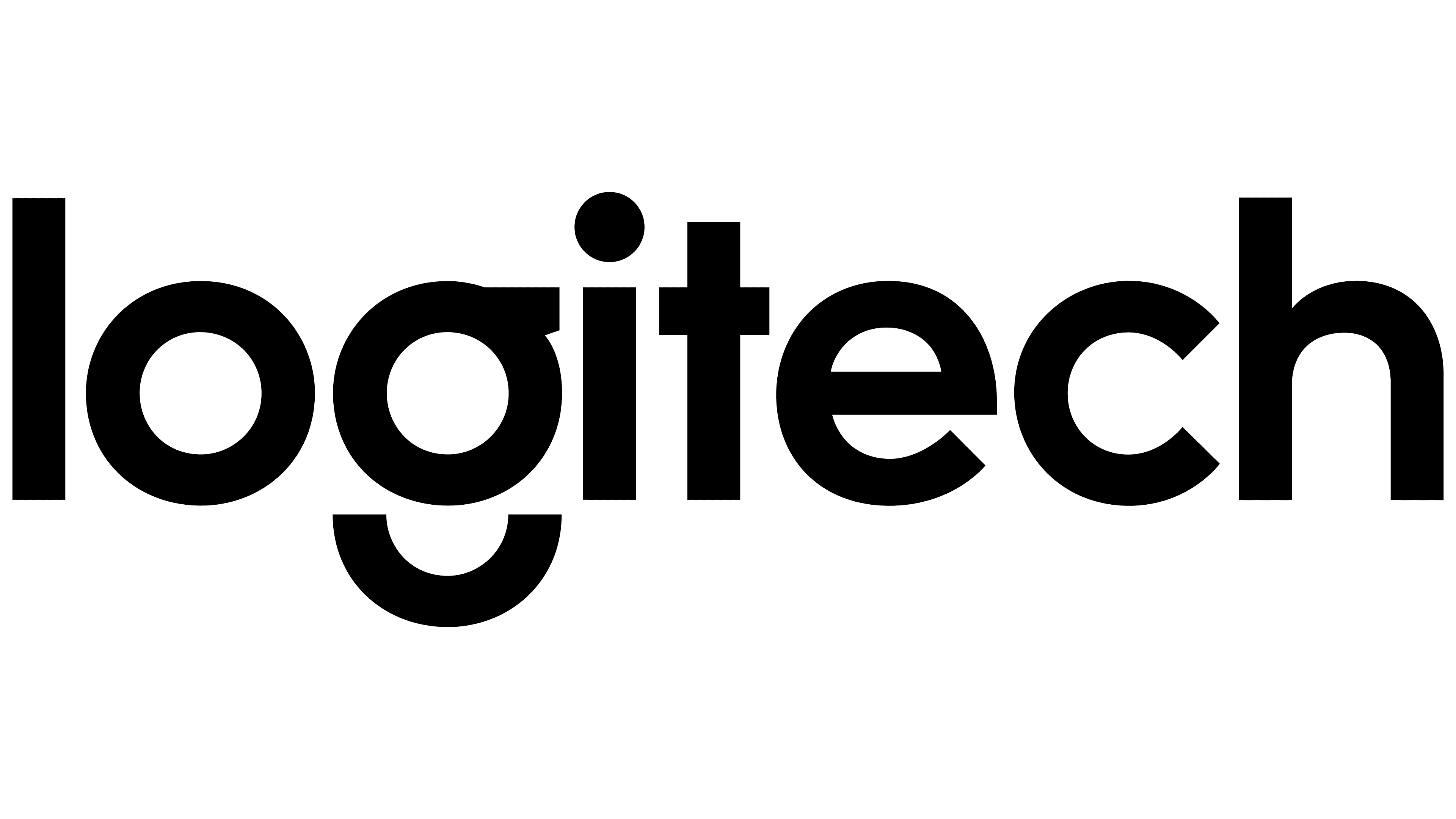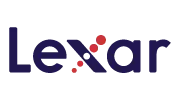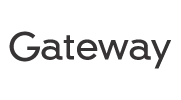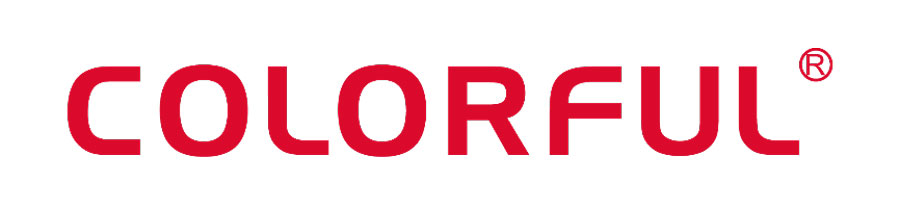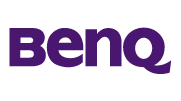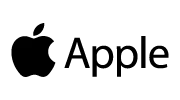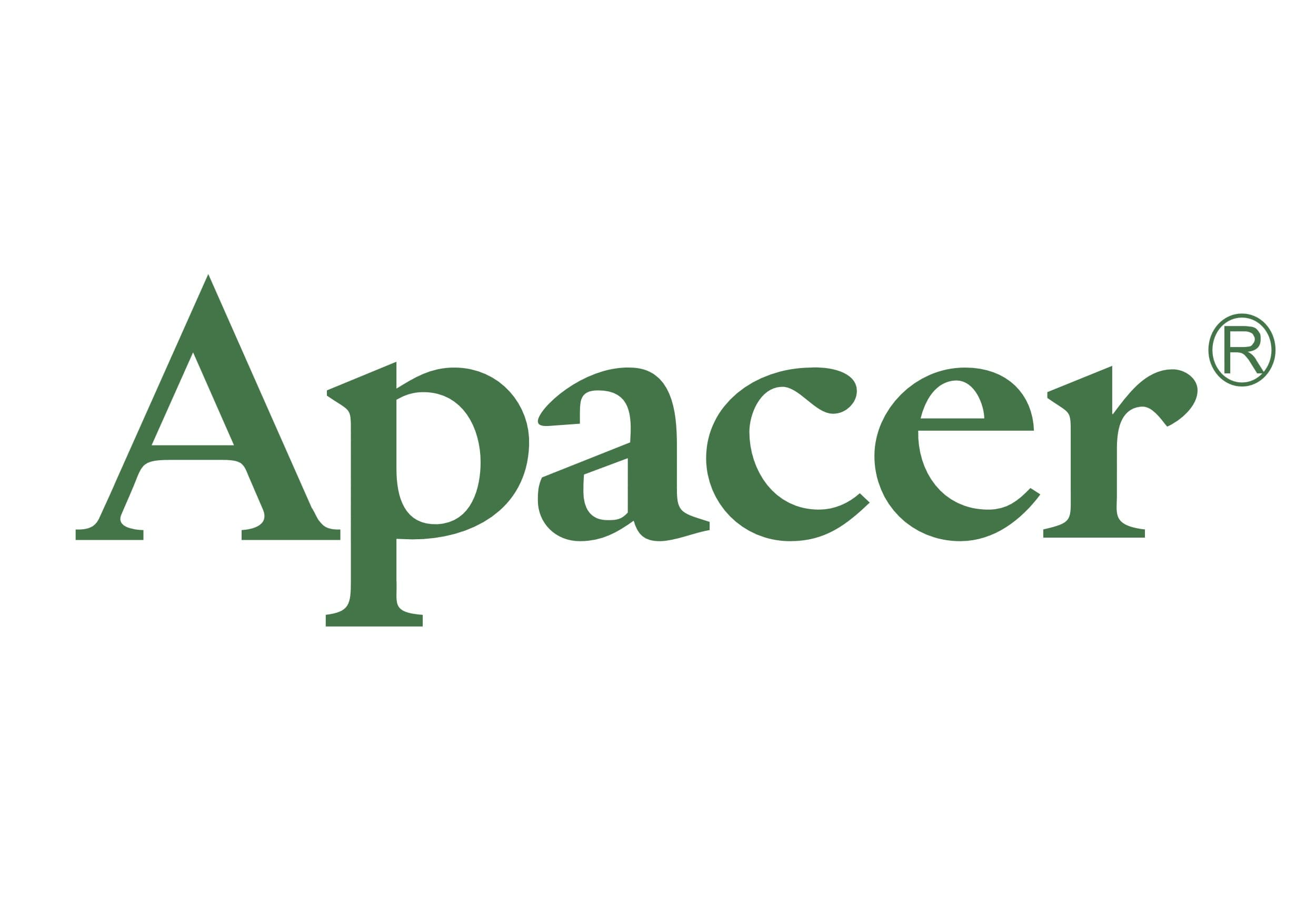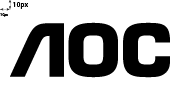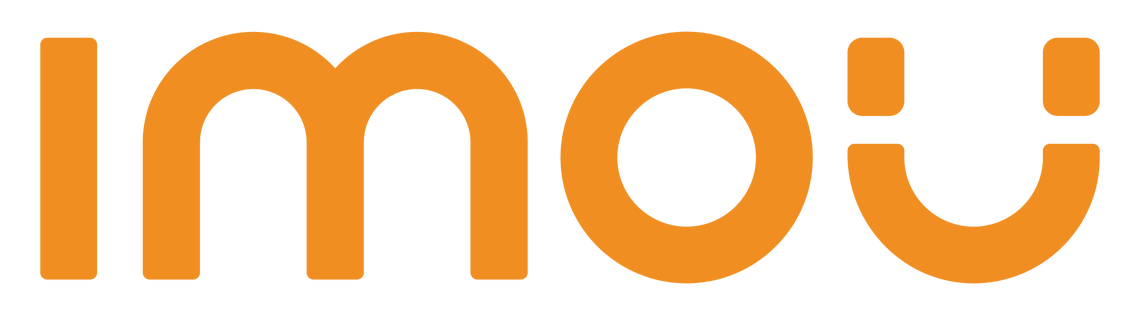Máy tính của bạn bị khóa trong khi công việc lại đang gần đến hạn deatline là một trong những tình huống khó chịu nhất mà bạn có thể gặp phải. Bạn không thể truy cập vào bất kỳ tệp hay tính năng nào trên máy tính của mình. Điều này giống như bị chặn cửa vào nhà mình vậy! Đừng lo lắng, có nhiều cách để mở khóa máy tính mà bạn không cần phải là chuyên gia máy tính để thực hiện chúng.
Có một số phương pháp khác nhau để mở khóa máy tính của bạn. Một số cách đòi hỏi bạn phải cài đặt phần mềm mới để mở khóa máy tính, còn những phương pháp khác lại không đòi hỏi bất cứ thứ gì. Điều này cũng giống như mở một ổ khóa vậy! Dưới đây là ba phương pháp khác nhau mà LaptpZ1 gợi ý để giúp bạn mở khóa máy tính của mình:
Phương pháp 1. Sử dụng tài khoản quản trị viên khác để mở khóa máy tính.
Phương pháp 2. Sử dụng đĩa đặt lại mật khẩu đã tạo để mở khóa máy tính.
Phương pháp 3. Sử dụng Professional PC Unlocker để mở khóa máy tính
Phương pháp 1. Sử dụng tài khoản quản trị viên khác để truy cập vào máy tính bị khóa.
Thường thì mỗi người dùng sẽ có nhiều tài khoản quản trị trên máy tính của họ để thực hiện các tác vụ yêu cầu đặc quyền quản trị. Nếu bạn cũng vậy, bạn có thể sử dụng tài khoản quản trị đã mở khóa để đặt lại mật khẩu cho tài khoản đang bị khóa.
Hãy theo dõi các bước dưới đây để mở khóa máy tính bị khóa bằng tài khoản quản trị viên khác:
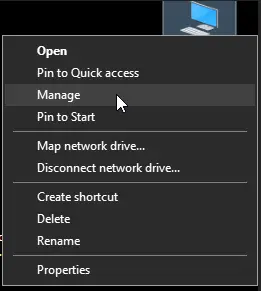
Bước 1: Đăng nhập vào máy tính của bạn bằng tài khoản quản trị viên khác. Bạn có thể nhấp chuột phải vào biểu tượng My Computer trên màn hình và chọn Manage. Sau đó, tiện ích Computer Management sẽ được khởi chạy.
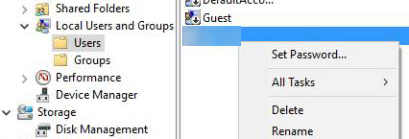
Bước 2: Tại giao diện của tiện ích, bạn hãy nhấp vào Local Users and Groups ở thanh bên trái. Tiếp theo, tìm tài khoản bị khóa và nhấp chuột phải vào tài khoản đó. Chọn Set Password để đặt mật khẩu mới cho tài khoản đó.
Sau khi đặt mật khẩu mới, bạn có thể đăng xuất khỏi tài khoản của mình và đăng nhập lại bằng tài khoản bị khóa. Nhớ sử dụng mật khẩu mới bạn đã tạo để đăng nhập nhé.
Và đây là cách mở khóa máy tính không cần mật khẩu bằng tài khoản quản trị viên khác. Rất đơn giản, đúng không?
Phương pháp 2. Sử dụng đĩa đặt lại mật khẩu đã tạo để mở khóa máy tính.
Nếu bạn đã sẵn sàng chuẩn bị trước đĩa đặt lại mật khẩu trước khi tài khoản người dùng bị khóa, thì việc đặt lại mật khẩu sẽ trở nên đơn giản hơn nhiều. Dưới đây là cách mở khóa máy tính bằng đĩa đặt lại mật khẩu:
Bước 1: Bật máy tính và chèn đĩa đặt lại mật khẩu vào đĩa CD/DVD hoặc USB. Khởi động lại máy tính và nhấn phím F12 để truy cập BIOS.
Bước 2: Chọn đĩa đặt lại mật khẩu trong danh sách thiết bị khởi động và khởi động lại máy tính.
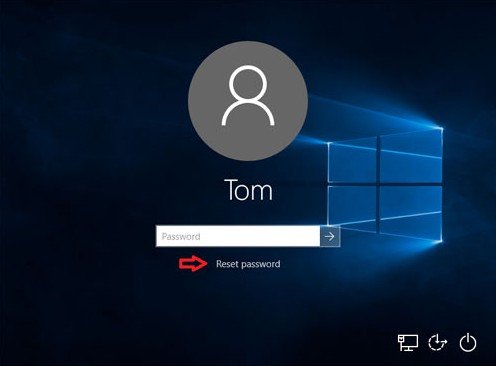
Bước 3: Sau khi đĩa đặt lại mật khẩu tải lên, chọn tùy chọn “Reset password” trên màn hình để bắt đầu quá trình đặt lại mật khẩu.

Bước 4: Chọn tài khoản bị khóa và đĩa đặt lại mật khẩu cần sử dụng, sau đó nhấp vào nút “Next” để tiếp tục.
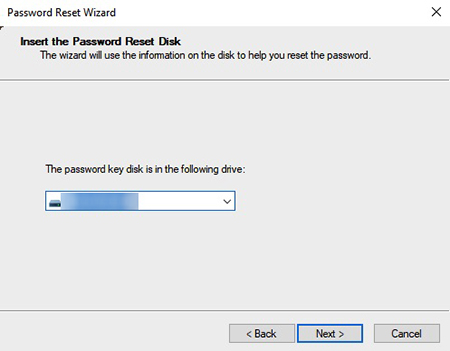
Bước 5: Nhập mật khẩu mới của bạn và xác nhận lại mật khẩu đó trên màn hình tiếp theo, sau đó nhấp vào nút “Next”. Việc đặt lại mật khẩu của bạn đã hoàn thành và bạn có thể truy cập vào tài khoản của mình. Điều này đồng nghĩa với việc bạn đã đánh bại máy tính của mình một cách thần thánh!
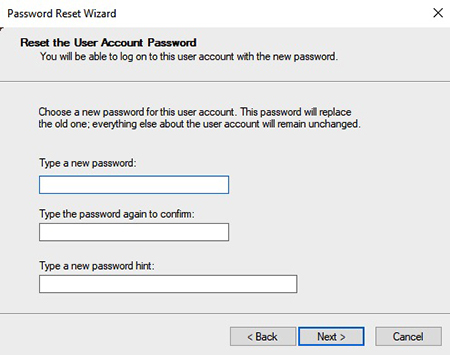
Vậy là xong rồi! Mật khẩu mới của bạn đã được áp dụng cho tài khoản và bạn có thể dùng nó để đăng nhập vào máy tính của mình lần sau. Đó là cách sử dụng đĩa đặt lại mật khẩu để giải quyết vấn đề khóa máy tính của bạn.
Phương pháp 3. Sử dụng Professional PC Unlocker để mở khóa máy tính
Nếu bạn cảm thấy khó khăn khi sử dụng tính năng tích hợp để mở khóa máy tính của mình, hãy để Windows Password Key giúp bạn. Đây là một phần mềm chuyên nghiệp và dễ sử dụng cho phép bạn mở khóa máy tính chỉ bằng vài cú nhấp chuột. Phần mềm này được thiết kế để giúp người dùng như bạn đặt lại mật khẩu và mở khóa máy tính một cách nhanh chóng và dễ dàng.
Tại đây là một số tính năng mà bạn có thể quan tâm:
- Mở khóa mật khẩu cho tài khoản quản trị và người dùng của bạn.
- Tạo USB đặt lại mật khẩu Windows chuyên nghiệp để thiết lập lại tài khoản bị khóa của bạn.
- Mở khóa mật khẩu tài khoản Microsoft ngoại tuyến cho bạn.
- Tạo tài khoản quản trị viên mới để mở khóa máy tính khóa của bạn.
- Hoàn toàn tương thích với các hệ điều hành Windows Vista / XP / 7/8 / 8.1 / 10 và với tất cả các thương hiệu máy tính như HP, Dell, Lenovo, và nhiều thương hiệu khác.
Với Windows Password Key, bạn sẽ không còn phải lo lắng về việc quên mật khẩu của mình và sẽ luôn có thể truy cập vào máy tính của mình một cách nhanh chóng và dễ dàng.
Trong công cụ nhỏ gọn và đa tính năng này, tất cả các tính năng quan trọng nhất được đóng gói một cách tiện lợi để giúp bạn mở khóa máy tính dễ dàng hơn bao giờ hết. Sau đây là hướng dẫn chi tiết để bạn có thể sử dụng công cụ này:
Bước 1: Đầu tiên, tải xuống và cài đặt phần mềm trên bất kỳ máy tính nào mà bạn có thể truy cập. Tiếp theo, hãy chạy Windows Password Key và chèn một thiết bị lưu trữ di động như ổ đĩa flash, đĩa CD / DVD hoặc USB trống vào máy tính. Chọn thiết bị đó trong phần mềm và nhấn nút Burn.
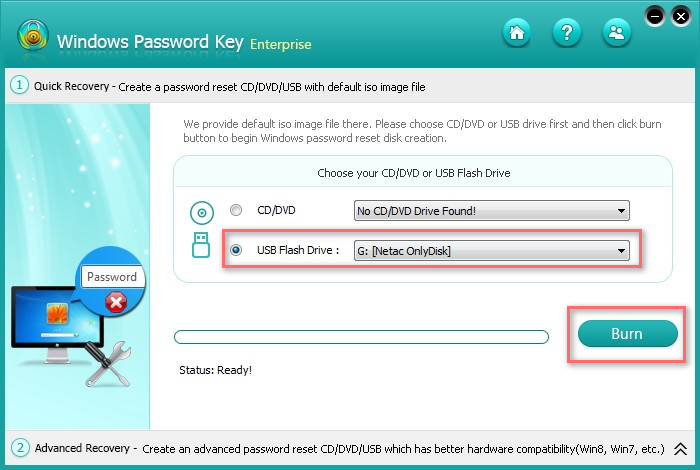
Bước 2: Sau đó, chèn thiết bị lưu trữ di động vào máy tính bị khóa của bạn và khởi động lại máy tính. Bạn có thể nhấn phím F12 để làm điều đó.
Bước 3: Khi phần mềm tải, chọn phiên bản Windows của bạn và nhấn Next.
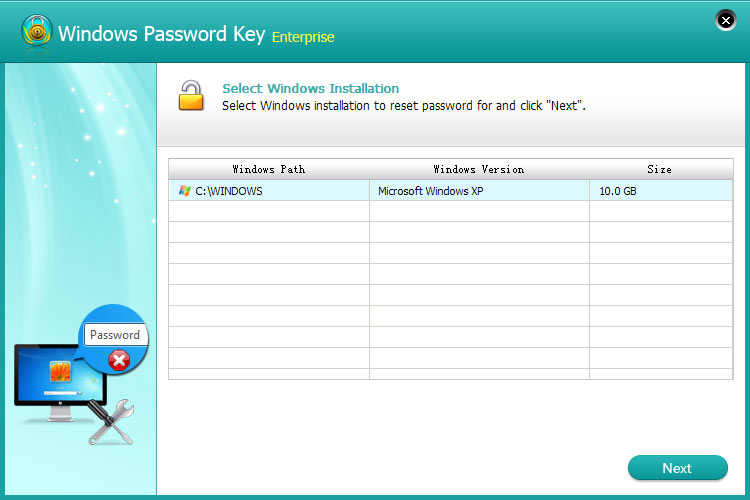
Bước 4: Trên màn hình tiếp theo, chọn tài khoản người dùng của bạn và đánh dấu vào Remove Windows Password. Nhấn nút Next để tiếp tục.
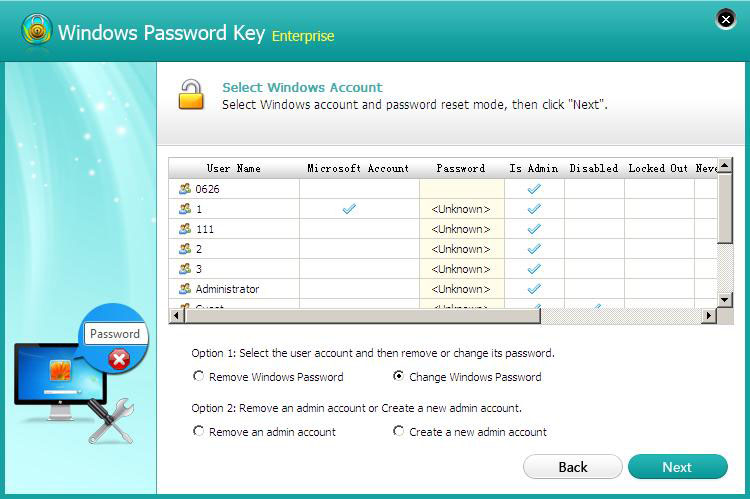
Và đó là tất cả! Mật khẩu của máy tính bị khóa đã được xóa và bạn có thể truy cập vào tất cả các tệp tin trên máy tính của mình. Hãy tận hưởng việc sử dụng công cụ này để giúp bạn giải quyết vấn đề mở khóa máy tính một cách dễ dàng và nhanh chóng.
Bạn có thể mở khóa máy tính bị khóa mà không cần sử dụng cụm mật khẩu với video hướng dẫn trực tuyến.
Cũng liên quan đến vấn đề mở khoá , có thể bạn cũng quan tâm đến trường hợp mở khoá ổ cứng bị mã hoá Bitlocker , lấy lại quyền truy cập.
Nếu thấy bài viết hữu ích ngại gì không ủng hộ cho Fanpage của laptopz1 1 like để chúng mình có động lực tiếp tục cho ra các bài viết hữu ích khác nhé. Hy vọng bài viết này đã cung cấp cho bạn những thông tin hữu ích, đừng quên tham gia group cộng đồng Hội Sửa Chữa Laptop để cùng thảo luận các chủ đề về công nghệ thông tin cùng chúng tôi. Và 1 phần quà nhỏ ở form bên để thử thách kiến thức IT của bạn , nhanh tay điền Form test thử và nhận quà, số lượng có hạn.